- 作者:装机大师
- 时间:2020-11-23 15:20:31
OS X是Mac电脑预装系统,Mac系统既简洁又安全,不过使用时间长了,系统就会逐渐变得迟缓,容易对日常操作带来影响。在Mac电脑出现这些问题时也不必担心,Mac系统提供在线恢复出厂系统的功能,接下来就跟大家介绍Mac电脑初始化系统的方法。
用户必看:
1、恢复出厂设置有风险,因为有些电脑会失败,电脑可能变砖头,使用恢复出厂之前,做好最坏的打算
2、为了避免恢复出厂出错,建议大家先制作好mac os x启动U盘:win7下制作mac os x安装u盘步骤
一、安装准备
1、安装Mac OS X系统的苹果电脑
2、重置出厂系统将会清空硬盘数据,需转移硬盘所有文件
3、保持WIFI连接
4、如果要全新安装,查看U盘全新安装mac os x系统步骤
二、苹果Mac电脑恢复出厂系统步骤
1、重启Mac电脑时按住Command+R或Command+Option+R进入OS X实用工具,如果不行,则关闭电脑,同时按住Command+Option+R,然后开机,直到看到屏幕上出现一个地球才松开键盘上的键,需要注意的是,一些旧的机型不支持在线恢复;
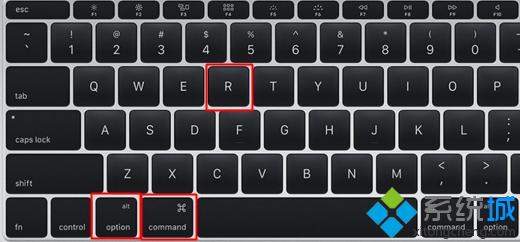
2、点击第4个选项“磁盘工具”,继续;
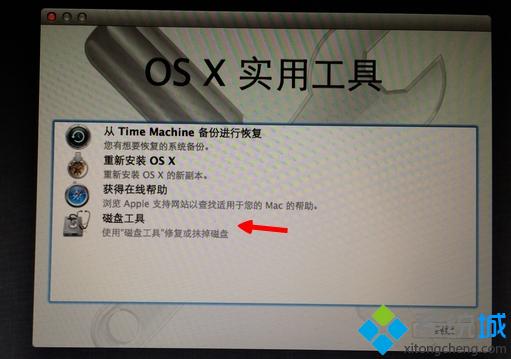
3、选择硬盘,点击“抹掉”标签,格式选择“Mac OS扩展(日志式)”,输入硬盘名称“Macintosh HD”,点击“抹掉”;
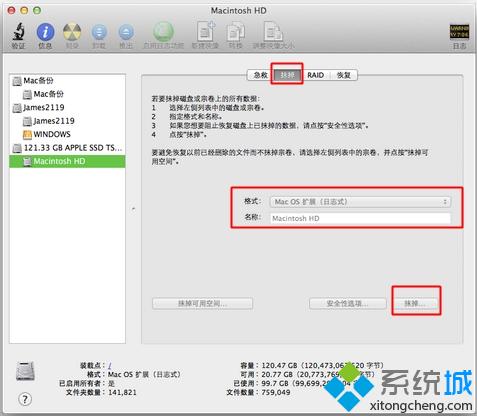
4、点击“磁盘工具”—“退出磁盘工具”,点击“重新安装OS X”;

5、点击“继续”开始下载和安装,时间会比较长,需耐心等待;
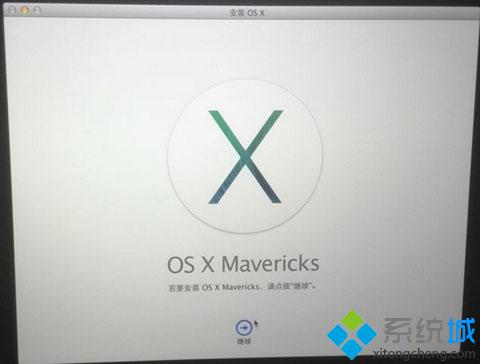
6、选择硬盘,点击“安装”即可。
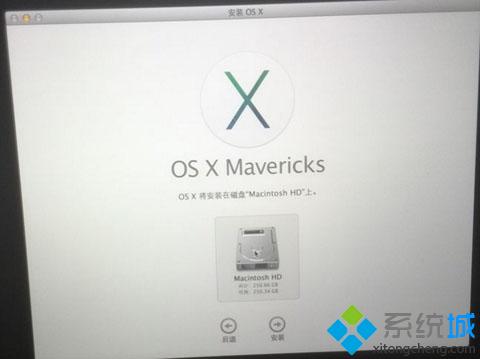
以上就是通过恢复出厂设置的方式重装Mac OS X系统的方法,安装过程中全自动,无需点击任何按键,可以触碰触摸板查看进度。


















